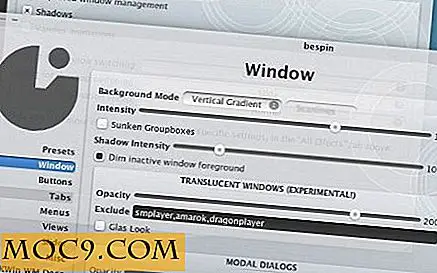Tving deg til å ta periodiske pauser i Ubuntu ved å ta en pause
Datamaskiner har uten tvil blitt en uunnværlig del av vår daglige rutine. Uansett om du er en profesjonell datamaskin eller noen som er hekta på tjenester som Facebook og Twitter, bruker tid på å sitte foran datamaskiner, har det blitt en ny normal, til tross for at den har negativ innvirkning på vår helse - det være seg kroppsstilling eller øyne .
Det spiller ingen rolle om du bruker datamaskiner som en del av arbeidet ditt eller bare for sosiale / underholdningsformål. Helsen kommer først, og du må sørge for at du følger en rutine som minimerer helserisikoen som det digitale livet har medført. Mens det åpenbart avhenger av en person hvilke skritt de tar for å holde seg frisk, er det også noen programmer som er utformet for å hjelpe deg med å holde deg i form.
I denne artikkelen diskuterer vi en slik applikasjon som heter "Ta en pause." Som navnet antyder, hjelper programmet deg med å ta regelmessige pauser fra ditt datamaskinrelaterte arbeid, noe som er medisinsk anbefalt. Vær oppmerksom på at alle instruksjonene og kommandoene nevnt i denne artikkelen er testet på Ubuntu 16.04 LTS.
Ta en pause
Som allerede nevnt i introduksjonen ovenfor, kan Take a Break hjelpe deg med å ta periodiske pauser i Ubuntu, slik at du ikke bruker for mye tid på datamaskinen din på en gang, noe som ikke bare slapper av øynene og hjernen, men også sørger for at du gjør noen kroppslige bevegelser.
Slik appen fungerer, deler den tid i to deler: oppetid og bruddtid. Den tidligere representerer tidsperioden som du tillater deg å jobbe med på en strekning, mens sistnevnte er perioden som appen ber deg ta en pause. Så, etter at oppetiden er passert, bytter appen din datamaskin til en annen stat (for eksempel skjermen opp ned, nedtonet eller skjermsparer).
Interessant, søknaden har sine røtter i et spørsmål på Askubuntu - du kan se på hele tråden som dicussing dette her.
Last ned og installer
For å laste ned og installere Ta en pause på Ubuntu (og andre Debian-baserte systemer), kjør følgende tre kommandoer:
sudo add-apt-depot ppa: vlijm / takeabreak sudo apt-oppdatering sudo apt-get install takeabreak
Når de ovennevnte kommandoene er vellykkede, kan du starte programmet fra Unity Dash.
![]()
Bruks / Funksjoner
Her er verktøyets brukergrensesnitt:

I avsnittet "Innstillinger" representerer "Arbeidstid" og "Avbruddstid" -felt "oppetid" og "bruddtid" vi diskuterte i begynnelsen av artikkelen. Som standard er verdiene for disse feltene henholdsvis 50 minutter og 10 minutter. Dette betyr at "Ta en pause" vil tvinge deg til å ta en ti minutters pause etter hvert femti minutters arbeid. Du kan selvsagt endre disse verdiene til dine egne valg.
Disse to feltene etterfølges av tre avmerkingsboks: Vis varslinger, Smart CV og Vis verktøytips. Den første er å konfigurere om "Ta en pause" vil vise varsler (som start og stopp vist nedenfor):


Alternativet "Vis verktøytips" lar verktøyet vise en liten forklaring når musepekeren er svevet på et av de tilgjengelige alternativene i brukergrensesnittet. Se for eksempel skjermbildet nedenfor:

Endelig gjør "Smart CV" -alternativet verktøyet først å telle arbeidstid bare fra det øyeblikket brukeren faktisk begynner å jobbe (når tastaturet eller musen blir berørt).
Fortsett, menyen "Effect" inneholder handlingene Ta en pause vil ta når "Arbeidstid" er over. Tilgjengelige handlinger inkluderer skjerm opp ned, dim skjerm, skjermsparer og lås, nedtelling melding og lås skjerm. Som standard vil verktøyet redusere datamaskinens skjerm under "Break time".

"Start på innlogging" i boksen øverst lar deg konfigurere om du vil ta en pause automatisk eller ikke, når systemet starter opp, mens på / av-knappen under det starter / stopper verktøyet.
Konklusjon
Take a Break tilbyr flere funksjoner som hjelper deg med å ta periodiske pauser i Ubuntu på den måten som passer deg best. Selvfølgelig er applikasjoner som disse ikke magiske wands - de kan bare hjelpe hvis helse er din prioritet. Hvis du er seriøs om helsen din og tror at Ta en pause kan hjelpe deg med å forbedre din digitale rutine, fortsett å begynne å bruke den.